 Rumus Excel Untuk Menghilangkan Angka 0. Nilai nol (0) pada lembar kerja excel terkadang perlu ditampilkan tapi terkadang harus disembunyikan atau dihilangkan karena terlihat kurang menarik serta tidak rapi yang semestinya kosong malah dipenuhi dengan angka 0 seperti pada gambar.
Rumus Excel Untuk Menghilangkan Angka 0. Nilai nol (0) pada lembar kerja excel terkadang perlu ditampilkan tapi terkadang harus disembunyikan atau dihilangkan karena terlihat kurang menarik serta tidak rapi yang semestinya kosong malah dipenuhi dengan angka 0 seperti pada gambar.Jika ingin menampilkan angka nol didepan angka pada Dokumen Excel silahkan baca Rumus Excel Untuk Menampilkan Angka 0 di Depan Angka
Cara Menghilangkan Angka 0 (Nol) Di Dokumen Excel
- Pada dokumen Klik Office Button atau File bergantung pada excelnya ( untuk gambar adalah Excel 2010 ) di sebelah kiri atas
- Klik Excel Options
- Pada dialoq Excel Options , klik Advanced, lalu lihat pada bagian kanan
- Scrol kebawah Pada bagian Display options for this worksheet Hilangkan tanda centang pada Show a zero in cells that have zero value
- Kemudian tekan OK
Maka tampilan dokumen excel akan lebih rapi dengan tanpa angka 0, semoga bermanfaat
Sukses selalu.
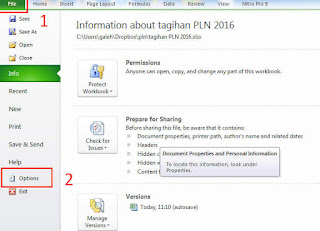
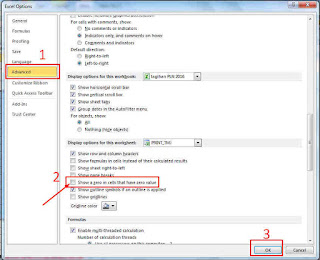
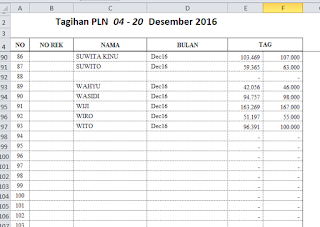
 Artikel
Artikel 



















0 komentar:
Post a Comment